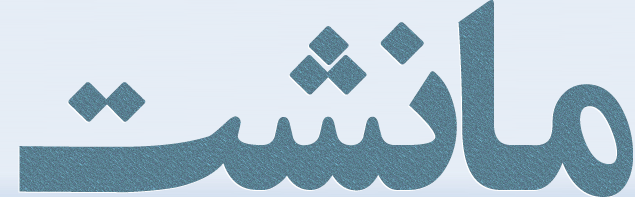
با سلام خدمت دوستان،
من تصمیم داشتم برنامه نویسی جاوا رو شروع کنم و کامپایلرش رو نصب کردم و بعد هم اکلیپس رو دانلود کردم،
اما اکلیپس ران نمیشه و اروری میده با این عنوان:
Error:
could not create the java virtual machine.
Error:
a fatal exception has occurred. program will exit.
تو سایتهای فارسی و انگلیسی هم چند مورد راه حل براش بود که امتحان کردم و درست نشد،
جایی توضیحی ندادن که بفهمم مشکل از کجاست.
دوستان متخصص جاوا میشه لطفا کمکم کنید؟
(۱۷ تیر ۱۳۹۵ ۰۶:۱۳ ب.ظ)shiivaa نوشته شده توسط: با سلام خدمت دوستان،
من تصمیم داشتم برنامه نویسی جاوا رو شروع کنم و کامپایلرش رو نصب کردم و بعد هم اکلیپس رو دانلود کردم،
اما اکلیپس ران نمیشه و اروری میده با این عنوان:
Error:
could not create the java virtual machine.
Error:
a fatal exception has occurred. program will exit.
تو سایتهای فارسی و انگلیسی هم چند مورد راه حل براش بود که امتحان کردم و درست نشد،
جایی توضیحی ندادن که بفهمم مشکل از کجاست.
دوستان متخصص جاوا میشه لطفا کمکم کنید؟
تنظیمات متغیر path رو انجام دادید؟
(۱۷ تیر ۱۳۹۵ ۰۶:۱۳ ب.ظ)shiivaa نوشته شده توسط: با سلام خدمت دوستان،
من تصمیم داشتم برنامه نویسی جاوا رو شروع کنم و کامپایلرش رو نصب کردم و بعد هم اکلیپس رو دانلود کردم،
اما اکلیپس ران نمیشه و اروری میده با این عنوان:
Error:
could not create the java virtual machine.
Error:
a fatal exception has occurred. program will exit.
تو سایتهای فارسی و انگلیسی هم چند مورد راه حل براش بود که امتحان کردم و درست نشد،
جایی توضیحی ندادن که بفهمم مشکل از کجاست.
دوستان متخصص جاوا میشه لطفا کمکم کنید؟
این سایت رو هم چک کردین؟
مهمان عزیز شما قادر به مشاهده پیوندهای انجمن مانشت نمیباشید. جهت مشاهده پیوندها ثبت نام کنید.
توی تنظیمات نت بینز ( اگه اینه) گزینه یی وجود داره به اسم VM option دقیقا یادم نیست توی کدوم زبانه بود. اما اون رو خالی کنین. شاید هم از اون باشه. اگر نه ؛ به احتمال زیاد مشکل از environment variable هاست.
(۱۷ تیر ۱۳۹۵ ۰۶:۲۸ ب.ظ)ememem نوشته شده توسط: تنظیمات متغیر path رو انجام دادید؟
(۱۷ تیر ۱۳۹۵ ۰۶:۳۷ ب.ظ)reza.kh نوشته شده توسط: این سایت رو هم چک کردین؟
مهمان عزیز شما قادر به مشاهده پیوندهای انجمن مانشت نمیباشید. جهت مشاهده پیوندها ثبت نام کنید.
(۱۷ تیر ۱۳۹۵ ۰۶:۵۵ ب.ظ)crevice نوشته شده توسط: توی تنظیمات نت بینز ( اگه اینه) گزینه یی وجود داره به اسم VM option دقیقا یادم نیست توی کدوم زبانه بود. اما اون رو خالی کنین. شاید هم از اون باشه. اگر نه ؛ به احتمال زیاد مشکل از environment variable هاست.
بله تنظیمات path رو انجام دادم و راه حل اون سایت رو هم انجام داده بودم کار نکرد

نت بینز نصب نکردم چون میخوام با اکلیپس کار کنم

اینم توی ارور توی cmd مینویسه:
unrecognized vm option usestringdeduplication



(۱۷ تیر ۱۳۹۵ ۰۷:۱۵ ب.ظ)shiivaa نوشته شده توسط: اینم توی ارور توی cmd مینویسه:پس فک کنم مشکل از تنظیمات VM option هست.
unrecognized vm option usestringdeduplication
تا جایی که اطلاع دارم فایلی تحت عنوان eclipse.ini داره که باید در خط اولش بنویسین:
کد:
-vm JDK address(۱۷ تیر ۱۳۹۵ ۰۶:۱۳ ب.ظ)shiivaa نوشته شده توسط: با سلام خدمت دوستان،
من تصمیم داشتم برنامه نویسی جاوا رو شروع کنم و کامپایلرش رو نصب کردم و بعد هم اکلیپس رو دانلود کردم،
اما اکلیپس ران نمیشه و اروری میده با این عنوان:
Error:
could not create the java virtual machine.
Error:
a fatal exception has occurred. program will exit.
تو سایتهای فارسی و انگلیسی هم چند مورد راه حل براش بود که امتحان کردم و درست نشد،
جایی توضیحی ندادن که بفهمم مشکل از کجاست.
دوستان متخصص جاوا میشه لطفا کمکم کنید؟
اگر مراحلی رو که در ادامه میگم به درستی انجام بدی قطعا به مشکل نمیخوری.
۱-دانلود JDK مناسب سیستم عامل. ۶۴ بیتی یا ۳۲ بیتی. شرکت اوراکل همچنان از تحریم دست بر نداشته بنابراین از ابزار مناسب جهت دانلود JDK باید استفاده کنید.
۲-مثل بقیه نرم افزار های ویندوزی با چند تا NEXT کار نصب JDK رو انجام بده. نکته مهم زمان نصب اینه که بهتره JDK در درایوی غیر از درایو سیستم عامل نصب بشه. مثلا درایو D پس قبل نصب برو یک پوشه در درایو D بساز و تو اون پوشه دوتا پوشه جدا ایجاد کن یکی برای JDK و یکی برای JRE
در زمان نصب اولین مسیری که میخواد برو پوشه ای رو که برای JDKساختی انتخاب کن و چند مرحله بعد مسیر نصب JRE رو میخواد که باید پوشه ای که برای JRE تو درایو D ساختی رو انتخاب کنی . و بعد هم NEXT و ...خودش نصب میشه.
۳-حالا باید بری ENVIRONMENT VARIABLE ها رو به سیستم معرفی کنی. چطوری؟ مراحل زیر رو دنبال کن.
به CONTROL PANEL\SYSTEM\ADVANCED SYSTEM SETTINGS برو یک پنجره باز میشه پایین صفحه نوشته ENVIRONMENT VARIABLE ، انتخاب کن یک پنجره دیگه باز میشه، تو این پنجره از کادر بالا که USER VARIABLE.. نوشته NEW رو بزن این پنجره جدید که باز میشه دو تا مقدار از شما میخواد تو کادر VARIABLE NAME کلمه JAVA_HOME رو بنویس با همین حروف بزرگ و در کادر پایین به مسیر نصب JDK برو در مسیری قرار بگیر که پوشه bin اونجا قرار گرفته، کامل مسیر فولدر bin رو کپی کن و در قسمت VARIABLE PATH بنویس , OK.
یک مرتبه دیگه NEW رو بزن ، این بار JRE_HOME برای نام و برای مسیر هم به مسیر نصب JRE برو ،مسیری که فولدر bin قرار داره کپی و در path قرار بده.
نکته قابل توجه: ما درون jdk هم jre داریم ولی زمان دادن مسیر ها با اون کاری نداری و مسیر نصب jre بیرون از jdk مورد نظره.
۴-تو همون پنجره Environment Variable در کادر پایین یک سری اطلاعات در ارتباط با سیستم وجود داره ، از بین اونا با دابل کلیم بر روی path پنجره Edit System Variable باز میشه ،با Variable Name کاری نداشته باش ،تو کادر Variable Value به انتهای مقادیر قبلی برو (حواست باشه اینجا چیزی رو پاک نکنی والا یهو یه برنامه درست کار نمیکنه) و به این صورت Variable ها رو بده
;JAVA_HOME%\bin;%JRE_HOME%\bin%;و تمام
دقت کن داری مسیر میدی نام متغییر بین دو تا علا مت درصد قرار میگیره و بعد بک اسلش بین وبعد حتما با سمیکلن از مسیر بعدی جدا میشه.
حالا برای اینکه ببینی کارها رو درست انجام دادی CMD رو اجرا کن
. در محیط Command دستور java -version رو بزن ، اگه همه چی درست باشه اینجا بهت ورژن جاوای نصب شده رو میده
۵-معرفی JDK به eclipse:
eclipse رو که اجرا میکنی برای اولین بار زمان new project باید مسیر نصب JDK رو بدی. در واقع انتخاب مسیر نصب jdk هست. به همین سادگی
مهم مراحل نصب و معرفی JDK میباشد
فکر می کنم این کامل ترین مراحل نصب JDK و JRE در تاریخ مانشت باشه

تک تک مراحل رو به دقت برو ، اگه نشد یه بار ویندوز عوض کن و دوباره مراحل رو به دقت انجام بده ، اگه باز هم نشد دیگه از دست من کاری بر نمیاد ، از خود آقای لری الیسون کمک بگیر،مدیر کمپانی اوراکل

با سلام و عرض خسته نباشید خدمت تمام علم دوستان.
ERROR: Could not create the java virtual machine
اگر تو نصب جاوا در لبتاپ ۶۴bit و اندروید به همچین مشکلی خوردین روش حلی که من تونستم پیدا کنم این بود، من از این روش مشکلو برطرف کردم و جواب داد.
ابتدا JDK و JRE را به طور کامل unistall کنید.
سپس به مسیر control panel/system/Advanced system settings رفنه و از زبانه Advansed گزینه ی Environment variables را انتخاب کرده و سپس در قسمت system variables بر روی New کلیک کرده و فیلدها را به این گونه پر کنید.
Variable name: _JAVA_OPTIONS
Variable value: -Xms512M
سپس OK کردهسیستم را Restart کرده وسپس نرم افزار را دوباره نصب میکنیم. انشالله مشکل حل میشه.
(۱۸ آبان ۱۳۹۵ ۰۸:۰۹ ب.ظ)پهصان نوشته شده توسط: با سلام و عرض خسته نباشید خدمت تمام علم دوستان.
ERROR: Could not create the java virtual machine
اگر تو نصب جاوا در لبتاپ ۶۴bit و اندروید به همچین مشکلی خوردین روش حلی که من تونستم پیدا کنم این بود، من از این روش مشکلو برطرف کردم و جواب داد.
ابتدا JDK و JRE را به طور کامل unistall کنید.
سپس به مسیر control panel/system/Advanced system settings رفنه و از زبانه Advansed گزینه ی Environment variables را انتخاب کرده و سپس در قسمت system variables بر روی New کلیک کرده و فیلدها را به این گونه پر کنید.
Variable name: _JAVA_OPTIONS
Variable value: -Xms512M
سپس OK کردهسیستم را Restart کرده وسپس نرم افزار را دوباره نصب میکنیم. انشالله مشکل حل میشه.
با سلام و عرض خسته نباشید خدمت تمام علم دوستان.
ERROR: Could not create the java virtual machine
اگر تو نصب جاوا در لبتاپ ۶۴bit و اندروید به همچین مشکلی خوردین روش حلی که من تونستم پیدا کنم این بود، من از این روش مشکلو برطرف کردم و جواب داد.
ابتدا JDK و JRE را به طور کامل unistall کنید.
سپس به مسیر control panel/system/Advanced system settings رفنه و از زبانه Advansed گزینه ی Environment variables را انتخاب کرده و سپس در قسمت system variables بر روی New کلیک کرده و فیلدها را به این گونه پر کنید.
Variable name: _JAVA_OPTIONS
Variable value: -Xms512M
سپس OK کردهسیستم را Restart کرده وسپس نرم افزار را دوباره نصب میکنیم. انشالله مشکل حل میشه.
با سلام و عرض خسته نباشید خدمت تمام علم دوستان.
ERROR: Could not create the java virtual machine
اگر تو نصب جاوا در لبتاپ ۶۴bit و اندروید به همچین مشکلی خوردین روش حلی که من تونستم پیدا کنم این بود، من از این روش مشکلو برطرف کردم و جواب داد.
ابتدا JDK و JRE را به طور کامل unistall کنید.
سپس به مسیر control panel/system/Advanced system settings رفنه و از زبانه Advansed گزینه ی Environment variables را انتخاب کرده و سپس در قسمت system variables بر روی New کلیک کرده و فیلدها را به این گونه پر کنید.
Variable name: _JAVA_OPTIONS
Variable value: -Xms512M
سپس OK کردهسیستم را Restart کرده وسپس نرم افزار را دوباره نصب میکنیم. انشالله مشکل حل میشه.
(۱۷ تیر ۱۳۹۵ ۰۶:۱۳ ب.ظ)shiivaa نوشته شده توسط: با سلام خدمت دوستان،
من تصمیم داشتم برنامه نویسی جاوا رو شروع کنم و کامپایلرش رو نصب کردم و بعد هم اکلیپس رو دانلود کردم،
اما اکلیپس ران نمیشه و اروری میده با این عنوان:
Error:
could not create the java virtual machine.
Error:
a fatal exception has occurred. program will exit.
تو سایتهای فارسی و انگلیسی هم چند مورد راه حل براش بود که امتحان کردم و درست نشد،
جایی توضیحی ندادن که بفهمم مشکل از کجاست.
دوستان متخصص جاوا میشه لطفا کمکم کنید؟
سلام و خسته نباشید
منم همین مشکل رو داشتم و به راحتی با نصب نسخه مورد نیاز jdk که در فایل eclipse.ini در گوشه ای که برنامه رو اجرا میکنید درج شده تونستم مشکلو حل کنم.
احتمالا نسخه jdk نصبی شما هم پایین تر از نسخه مورد نیاز برنامه است. لازم به ذکر میدونم که بگم نسخه ی بالاتر و بروز تر از jdk مورد نیاز هم ی سری خطاهای دیگه میده پس فقط نسخه مورد نیازو نصب کنین. آخر سطری که نوشته شده تو فایل ini مذکور درج شده required jdk: ........
ورژن های jdk هم ۱/۷ برای نسخه ۷ و ۱/۸ برای نسخه ۸ و ۱/۹ برای نسخه ۹ می باشد.
امیدوارم مشکلتون حل شه
اللهم عجل لولیک الفرج.
دوستان سلام
منم چند روزه درگیر این خطا هستم کسی میتونه کمکم کنه
تمام این ترفند ها رو هم اجرا کردم ولی متاسفانه درست نشده
البته وقتی توی cmd دستور java-version رو تایپ میکنم ورژن جاوا رو میاره
ولی بازم eclipse رو که اجرا می کنم این خطا رو میده حتی رو دو تا سیستم مختلف اجرا کردم باز هم همین خطا رو میده
an error has occurred. see the log file.
C:\eclipse\configuration\1510027650696.log
بیصبرانه منتظر پاسخ هاتون هستم
یک بار نت رو قطع کن و دوباره نصب کن
(۱۷ تیر ۱۳۹۵ ۰۷:۳۵ ب.ظ)sharif95 نوشته شده توسط:(17 تیر ۱۳۹۵ ۰۶:۱۳ ب.ظ)shiivaa نوشته شده توسط: با سلام خدمت دوستان،
من تصمیم داشتم برنامه نویسی جاوا رو شروع کنم و کامپایلرش رو نصب کردم و بعد هم اکلیپس رو دانلود کردم،
اما اکلیپس ران نمیشه و اروری میده با این عنوان:
Error:
could not create the java virtual machine.
Error:
a fatal exception has occurred. program will exit.
تو سایتهای فارسی و انگلیسی هم چند مورد راه حل براش بود که امتحان کردم و درست نشد،
جایی توضیحی ندادن که بفهمم مشکل از کجاست.
دوستان متخصص جاوا میشه لطفا کمکم کنید؟
اگر مراحلی رو که در ادامه میگم به درستی انجام بدی قطعا به مشکل نمیخوری.
۱-دانلود JDK مناسب سیستم عامل. ۶۴ بیتی یا ۳۲ بیتی. شرکت اوراکل همچنان از تحریم دست بر نداشته بنابراین از ابزار مناسب جهت دانلود JDK باید استفاده کنید.
۲-مثل بقیه نرم افزار های ویندوزی با چند تا NEXT کار نصب JDK رو انجام بده. نکته مهم زمان نصب اینه که بهتره JDK در درایوی غیر از درایو سیستم عامل نصب بشه. مثلا درایو D پس قبل نصب برو یک پوشه در درایو D بساز و تو اون پوشه دوتا پوشه جدا ایجاد کن یکی برای JDK و یکی برای JRE
در زمان نصب اولین مسیری که میخواد برو پوشه ای رو که برای JDKساختی انتخاب کن و چند مرحله بعد مسیر نصب JRE رو میخواد که باید پوشه ای که برای JRE تو درایو D ساختی رو انتخاب کنی . و بعد هم NEXT و ...خودش نصب میشه.
۳-حالا باید بری ENVIRONMENT VARIABLE ها رو به سیستم معرفی کنی. چطوری؟ مراحل زیر رو دنبال کن.
به CONTROL PANEL\SYSTEM\ADVANCED SYSTEM SETTINGS برو یک پنجره باز میشه پایین صفحه نوشته ENVIRONMENT VARIABLE ، انتخاب کن یک پنجره دیگه باز میشه، تو این پنجره از کادر بالا که USER VARIABLE.. نوشته NEW رو بزن این پنجره جدید که باز میشه دو تا مقدار از شما میخواد تو کادر VARIABLE NAME کلمه JAVA_HOME رو بنویس با همین حروف بزرگ و در کادر پایین به مسیر نصب JDK برو در مسیری قرار بگیر که پوشه bin اونجا قرار گرفته، کامل مسیر فولدر bin رو کپی کن و در قسمت VARIABLE PATH بنویس , OK.
یک مرتبه دیگه NEW رو بزن ، این بار JRE_HOME برای نام و برای مسیر هم به مسیر نصب JRE برو ،مسیری که فولدر bin قرار داره کپی و در path قرار بده.
نکته قابل توجه: ما درون jdk هم jre داریم ولی زمان دادن مسیر ها با اون کاری نداری و مسیر نصب jre بیرون از jdk مورد نظره.
۴-تو همون پنجره Environment Variable در کادر پایین یک سری اطلاعات در ارتباط با سیستم وجود داره ، از بین اونا با دابل کلیم بر روی path پنجره Edit System Variable باز میشه ،با Variable Name کاری نداشته باش ،تو کادر Variable Value به انتهای مقادیر قبلی برو (حواست باشه اینجا چیزی رو پاک نکنی والا یهو یه برنامه درست کار نمیکنه) و به این صورت Variable ها رو بده
;JAVA_HOME%\bin;%JRE_HOME%\bin%;و تمام
دقت کن داری مسیر میدی نام متغییر بین دو تا علا مت درصد قرار میگیره و بعد بک اسلش بین وبعد حتما با سمیکلن از مسیر بعدی جدا میشه.
حالا برای اینکه ببینی کارها رو درست انجام دادی CMD رو اجرا کن
. در محیط Command دستور java -version رو بزن ، اگه همه چی درست باشه اینجا بهت ورژن جاوای نصب شده رو میده
۵-معرفی JDK به eclipse:
eclipse رو که اجرا میکنی برای اولین بار زمان new project باید مسیر نصب JDK رو بدی. در واقع انتخاب مسیر نصب jdk هست. به همین سادگی
مهم مراحل نصب و معرفی JDK میباشد
فکر می کنم این کامل ترین مراحل نصب JDK و JRE در تاریخ مانشت باشه
تک تک مراحل رو به دقت برو ، اگه نشد یه بار ویندوز عوض کن و دوباره مراحل رو به دقت انجام بده ، اگه باز هم نشد دیگه از دست من کاری بر نمیاد ، از خود آقای لری الیسون کمک بگیر،مدیر کمپانی اوراکل
سلام پوشه jre نداره بعد از نصب جاوا
من هزار تا سایت با هزارتا ویدئو دیدم مشکلم حل نشد و در ضمن این ارور برای من ور نصب خود جاوا ایجاد میشه